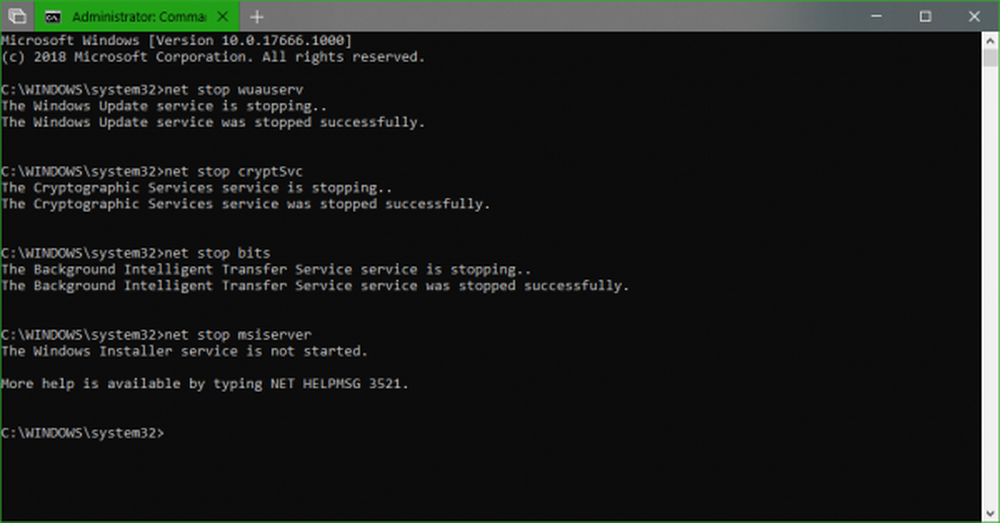Cómo cerrar Windows de forma remota con el comando de apagado

 Si está utilizando una conexión de escritorio remoto para acceder a uno de sus sistemas, puede haber notado que Windows 7 elimina la opción de apagado del menú de inicio. Por suerte para nosotros, hay una manera fácil de evitarlo utilizando un comando de cierre de la vieja escuela. Vamos a conocerlo.
Si está utilizando una conexión de escritorio remoto para acceder a uno de sus sistemas, puede haber notado que Windows 7 elimina la opción de apagado del menú de inicio. Por suerte para nosotros, hay una manera fácil de evitarlo utilizando un comando de cierre de la vieja escuela. Vamos a conocerlo.¿Qué es el comando de apagado de Windows 7??
El comando shutdown en Windows 7 es solo eso, shutdown. Sin embargo, solo teclear shutdown no generará resultados. Necesita tener una letra (argumento) escrita a continuación. Aquí está el ejemplo fácil de entender dado por Microsoft:
Uso: apagado [/ i | / l | / s | / r | / g | / a | / p | / h | / e] [/ f] [/ m \ computer] [/ t xxx] [/ d [p | u:] xx: yy [/ c “comment”]]
Para traducir, el comando es:
apagar /CARTA
O un ejemplo más específico:
apagado / s
Sin embargo, algunas letras tienen variables después de ellas, como / m, que le permite escribir la dirección o el nombre de una computadora de la red que desea apagar de forma remota.
Hay bastantes de ellos, así que aquí hay una lista de las opciones de apagado disponibles para el comando.
/ i Muestra la interfaz gráfica de usuario (GUI).
Esta debe ser la primera opción..
/ l Cerrar sesión. Esto no se puede usar con las opciones / m o / d.
/ s apagar la computadora.
/ r reiniciar la computadora.
/ g Apaga y reinicia la computadora. Después de que el sistema es
reiniciado, reinicie cualquier aplicación registrada.
/ a Abortar el cierre del sistema.
Esto solo se puede utilizar durante el período de tiempo de espera.
/ p Apaga la computadora local sin tiempo de espera ni advertencia.
Se puede usar con las opciones / d y / f.
/ h hibernar la computadora local.
Se puede usar con la opción / f.
/ e Documentar el motivo de un apagado inesperado de una computadora.
/ m \ computer Especifique la computadora de destino.
/ t xxx Establece el tiempo de espera antes de apagar en xxx segundos.
El rango válido es 0-315360000 (10 años), con un valor predeterminado de 30.
Si el período de tiempo de espera es mayor que 0, el parámetro / f es
implícito.
/ c “comentar” Comente sobre el motivo del reinicio o apagado.
Máximo de 512 caracteres permitidos.
/ f Obliga a las aplicaciones en ejecución a cerrarse sin avisar a los usuarios.
El parámetro / f está implícito cuando un valor mayor que 0 es
especificado para el parámetro / t.
/ d [p | u:] xx: yy Indique el motivo del reinicio o apagado.
p indica que el reinicio o apagado está planeado.
u indica que la razón es definida por el usuario.
Si no se especifica ni p ni u, el reinicio o apagado es
no planeado.
xx es el número de motivo principal (entero positivo inferior a 256).
yy es el número de razón menor (entero positivo inferior a 65536).Para / d - Razones en esta computadora:
(E = Esperado U = Inesperado P = planeado, C = definido por el cliente)
Tipo Título Mayor MenorU 0 0 Otro (no planificado)
E 0 0 Otro (no planificado)
E P 0 0 Otro (planeado)
U 0 5 Otro fallo: el sistema no responde
E 1 1 Hardware: Mantenimiento (no planificado)
E P 1 1 Hardware: Mantenimiento (planificado)
E 1 2 Hardware: Instalación (no planificada)
E P 1 2 Hardware: Instalación (planificada)
E 2 2 Sistema Operativo: Recuperación (Planificado)
E P 2 2 Sistema Operativo: Recuperación (Planificado)
P 2 3 Sistema operativo: actualización (planificado)
E 2 4 Sistema operativo: Reconfiguración (no planificada)
E P 2 4 Sistema operativo: Reconfiguración (planificada)
P 2 16 Sistema operativo: Service Pack (planificado)
Sistema operativo U 2 17: corrección (no planificada)
P 2 17 Sistema operativo: Hot fix (planificado)
Sistema operativo U 2 18: corrección de seguridad (no planificada)
P 2 18 Sistema operativo: Solución de seguridad (planificada)
E 4 1 Aplicación: Mantenimiento (no planificado)
E P 4 1 Aplicación: Mantenimiento (planificado)
E P 4 2 Aplicación: Instalación (planificada)
E 4 5 Aplicación: No responde
E 4 6 Aplicación: Inestable
U 5 15 Fallo del sistema: Detener error
Cuestión de seguridad U 5 19
E 5 19 problema de seguridad
E P 5 19 Cuestión de seguridad
E 5 20 Pérdida de conectividad de red (no planificada)
U 6 11 Fallo de alimentación: cable desenchufado
U 6 12 Fallo de energía: Medio ambiente
P 7 0 Apagado de la API heredada
¿Cómo uso el comando shutdown??
En Windows 7 hay algunas formas de ingresar comandos como el de apagado. Lo más fácil es usar el Menu de inicio para entrar en ella.
Hacer clic la Menú Inicio Orbe y luego solo Tipo en el comando de apagado como:
apagado -g
Entonces prensa Entrar.

Windows continuará y se apagará, incluso si la computadora en la que está trabajando es un cliente de escritorio remoto. Este procedimiento es una técnica genial. Lo uso con frecuencia para reiniciar rápidamente las molestas máquinas virtuales que se ejecutan en mis servidores de Windows. Solo una cosa a tener en cuenta, no ejecute ese comando a menos que lo diga en serio. No es fácil detenerse y reiniciará su sistema después de unos 20 segundos.